岁数大了,QQ也不闪了,微信也不响了,电话也不来了,但是图老师依旧坚持为大家推荐最精彩的内容,下面为大家精心准备的photoshop滤色教程案例:抠选水泡,希望大家看完后能赶快学习起来。
【 tulaoshi.com - PS 】
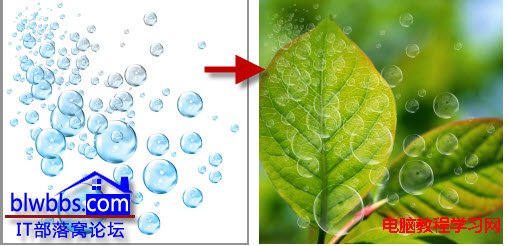
本题主要使用Photoshop图层混合模式中的滤色模式抠选图像。操作步骤如下:
1.打开水泡图像,并复制背景图层,图层名为:背景 副本。
2.打开另外一个绿色背景图像文件,复制到背景图层之上。图层重命名为:新背景。目的:用新背景来查看抠图后的效果。
(本文来源于图老师网站,更多请访问https://www.tulaoshi.com/ps/)3.激活背景 副本,执行图像调整去色(快捷键:ctrl+shift+U)。执行图像调整反相(快捷键:CTRL+I)。此tulaoshi时的效果如下:
(本文来源于图老师网站,更多请访问https://www.tulaoshi.com/ps/)
4.更改图层混合模式为滤色,完成最终的效果。原理:图层混合模式中的滤色模式的特性:将图像中的黑色过滤掉,保留白色。滤色模式有提纯提亮的作用。

来源:https://www.tulaoshi.com/n/20160405/2126224.html
看过《photoshop滤色教程案例:抠选水泡》的人还看了以下文章 更多>>